派趣攻略网将带大家认识最新火狐浏览器,并将相对应的解决措施告诉大家,希望可以帮助大家减轻一些烦恼。
电脑最新火狐如何设置兼容模式
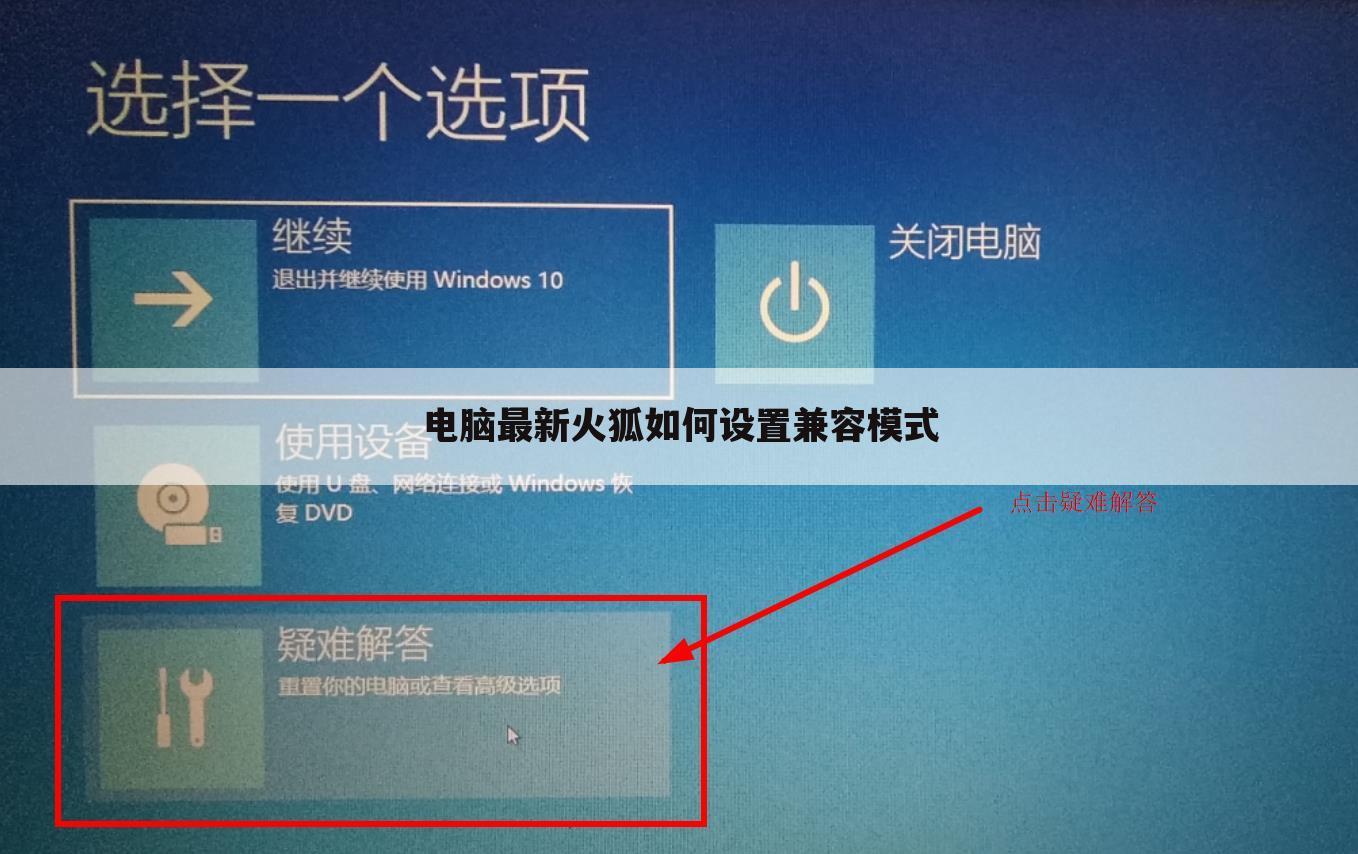
具体步骤如下:
一、打开电脑,在电脑桌面上找到火狐浏览器,打开,打开之后页面如下所示,在右上角有一个三条杠的标志就是菜单功能,点击这个功能按钮。
二、之后就会看到以下画面,在其中的选项中找到附加组件选项,并点击这个选项。
三、点击完附加组件就会跳转为以下画面,在出现的搜索栏中输入ie然后点击旁边的搜索按钮进行搜索。
四、点击搜索之后,就会看到以下的搜索结果,在这些搜索结果中找到“IE Tab”组件,并点击这个组件。
五、点击这个组件就会看到以下画面,鼠标点击旁边的安装按钮,进行安装。
六、点击安装,安装成功之后就可以点击图片上的立即重启按钮进行重启浏览器。
七、浏览器进行重新启动之后,点开然后右键菜单中的“使用IE tab浏览此页面”。
八、当火狐浏览器显示如下图上所示的标志时,这就说明浏览器处于兼容模式。
火狐浏览器怎样升级到最新版本?
火狐浏览器升级方法如下:
1、打开火狐浏览器,在页面左上角空白处点击鼠标右键,在弹出框中点击“菜单栏”。
2、然后点击菜单栏上面的“帮助”,在弹出框中点击“关于Firefox”。
3、打开关于Firefox窗口,点击“应用更新”。如果已经是最新版本,这里会显示:Firefox已是最新。
4、进入软件更新窗口,点击窗口右下角的“更新Firefox”。
5、然后在更新软件新窗口中,提示发现不兼容的附加组件,点击右下角的“确定”。
6、然后开始下载,显示下载进度条,这个下载过程很快结束了。
7、然后提示更新已可安装,可以点击重启Firefox,或者继续工作然后再点击稍后重启。
8、点击重启Firefox后,再点击打开菜单栏“帮助、关于Firefox”,就会看到:Firefox已是最新。如此就成功将Firefox更新为最新版本了。


